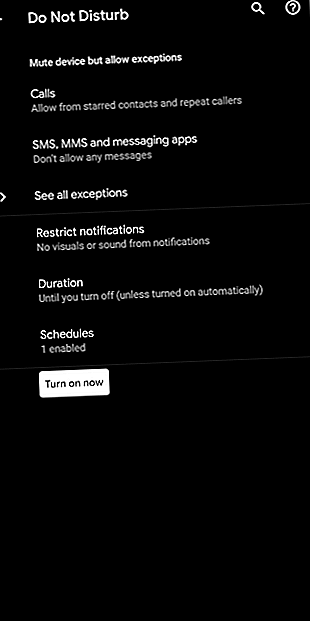
Hur man ställer in och anpassar Stör inte på Android
Annons
När våra liv blir allt mer beroende av smartphones blir det avgörande att ta en paus ibland. Kanske tillbringar du en kväll med dina barn eller träffar ett gäng vänner till middagen. Under dessa tider är det klokt att sätta en konstant ström av varningar från din telefon i vänteläge.
Det bästa sättet att göra det är genom att slå på telefonens inbyggda Stör inte-läge. Så här ställer du in och får ut det mesta av Stör inte på Android.
Vad är inte stör-läget?
Inställningen Stör inte, för de oinitierade, låter dig avvärja alla aviseringar ett tag, inklusive telefonsamtal. Du kan använda det när du vill ta en oavbruten tupplur, ha en verklig konversation utan att ständigt surras av din telefon, när du försöker spendera mindre tid på din enhet och andra scenarier.
Du kan schemalägga läget för att aktiveras automatiskt varje dag vid inställda tider eller slå på det manuellt när du föredrar det. Android ger dig också möjlighet att konfigurera undantag för aviseringar eller samtal från en specifik uppsättning kontakter, även när du inte stör.
I huvudsak gör det i huvudsak vad dess namn säger. Det är ett snabbt sätt för dig att koppla ur kontakten och inte ständigt besväras av din smartphone.
Hur man använder Stör inte på Android


För att komma igång med Stör ej, gå över till telefonens inställningar och gå in på ljudsidan . Där bläddrar du ned och knackar på Stör ej Om din telefon har en anpassad hud och du inte ser alternativet där, kan du försöka söka efter det i Inställningar.
På målsidan till Don't Don't Disturb har du en mängd alternativ som låter dig konfigurera det exakt hur du vill. Som standard blockerar inte störningsläget nästan varje meddelande utom för larm och samtal från dina favoritkontakter. För att helt enkelt slå på Stör inte med standardinställningarna trycker du på knappen Slå på nu så är du inställd.
Ställ in scheman
Om du vill justera hur Stör inte först fungerar du kan du dyka in i anpassningsverktygen. Till att börja med kan du titta på scheman för när Don't Disturb ska sparka in.
Du har ett par förinställningar att välja mellan. Naturligtvis är det fritt att skapa en ny om du vill. Förinställningen för sovande fungerar till exempel hela veckan. Det tillämpar inställningarna Stör inte på natten och stängs av antingen när larmet ringer eller åt gången på morgonen du väljer.
På samma sätt kan du ställa in en för körning eller när du deltar i ett evenemang i din Google Kalender. För att lägga till mer, tryck på pluss-knappen längst ner och välj om du vill basera ditt schema på en händelse eller en tid. Ange värdena efter behov och aktivera dem.
Om du hellre inte vill schemalägga Stör ej och bara sätter på den manuellt vid behov måste du kontrollera inställningen Varaktighet . Detta låter dig köra Stör inte på en fast period eller hålla den aktiv tills du stänger av den själv.
Anpassa begränsningarna och undantagen


Gå sedan tillbaka till hemsidan Stör inte störningsläget för att lära dig mer om begränsningar och undantag.
Alla dina aviseringar är pausade som standard, men du kan ändra det och fortfarande få dem tyst. Om du vill redigera det beteendet trycker du på alternativet Begränsa aviseringar (visas som aviseringar i tidigare Android-versioner). Här kan du välja om din telefon bara tystnar aviseringar eller tystnader och tar bort deras visuella element också. Ett tredje alternativ låter dig ha en anpassad konfiguration.
Klicka på den lilla kugghjulsknappen för att få en mer omfattande uppsättning regler. Du kan ange om Stör ej ska visa meddelandepunkter på startskärmen, dölja dem från meddelandelistan och mer.
Den sista sidan du behöver besöka är Se alla undantag . Här kan du anpassa hur Stör inte-läget ska hantera olika avbrott som samtal, SMS-meddelanden och larm.
För samtal har du förmågan att välja vilka samtal som får gå igenom. Du kan tillåta inkommande samtal från vem som helst, kontakter eller bara dina favoritkontakter. Dessutom finns det en inställning för att låta vem som helst som ringer dig en andra gång inom 15 minuter.
På samma sätt kan du välja kontakter vars SMS-meddelanden kan pinga dig även när Stör inte stör. Bortsett från det kan du bestämma om andra varningar som påminnelser, händelser och beröringsljud kan störa dig eller inte.
Lägg till Stör inte i snabbinställningarna
Visst kan det inte vara en bekväm upplevelse att navigera genom två sidor med inställningar varje gång du vill sätta telefonen i Stör inte. Istället kan du lägga till en störningsknapp inte i telefonens snabbinställningsskärm.
För det, dra ner meddelandeskuggan två gånger och knacka på blyertsikonen . Dra brickan Stör inte till det övre avsnittet på ett bekvämt ställe. Klicka bara på bakåtknappen på telefonen så är du klar. Inställningen Stör ej nu är några få borttagningar.
Försök tredje part Stör inte appar för för


Om du tycker att Android: s inbyggda läge inte stör är lite överväldigande kan du också prova tredjepartsappar.
En av dem, kallas Don't Disturb, kommer med en enkel design som snabbt låter dig blockera samtal och stänga av aviseringar ett tag. Du kan låta den aktiveras baserat på en viss tidsperiod eller när du är i närheten av en plats. Dessutom kan den växla inställningar för Wi-Fi och Bluetooth.
Ladda ner: Stör inte (gratis) | Stör inte Premium ($ 2)
Spelläge är ett annat val. Som namnet antyder är det designat för när du spelar ett mobilspel och inte vill bli besvärat under viktiga stunder. Med appen kan du enkelt hantera aviseringar och några andra inställningar medan du spelar. När spelet har aktiverats kan spelläget blockera alla varningar, avvisa telefonsamtal och rensa bakgrundsappar.
Det finns mycket mer du kan göra för att förbättra din mobilspelupplevelse. Kolla in våra tips för en bättre Android-spelupplevelse.
Nedladdning: Spelläge (gratis, premiumversion tillgänglig)
Behärska dina Android-aviseringar
I läget Stör ej kan du enkelt fokusera på det mötet eller njuta av stillestånd utan några bekymmer. Men du behöver inte alltid stänga av dem alla.
Även utanför, Stör inte, kan du lära dig att bättre anpassa Android: s meddelandesystem och få bara de viktiga. Se vår lista med tips och appar för att behärska Android-aviseringar Behaga dina Android-meddelanden med dessa 11 appar och tricks Behärska dina Android-meddelanden med dessa 11 appar och trick Ta kontroll över dina aviseringar på Android. Vi visar hur du tystnar aviseringar, granskar dem senare och mycket mer. Läs mer för mer om detta.
Utforska mer om: Android-tips, stör inte, avisering.

